Cómo recortar vídeo en VLC en una Mac

La mayoría de la gente usa VLC para reproducciones de audio y video. Sin embargo, VLC también puede actuar como editor de vídeo. Si desea cortar una parte de un vídeo largo, puede hacerlo
El registro es una parte integral del sistema operativo Windows porque todas las configuraciones y programas del sistema operativo Windows se almacenan en esta base de datos jerárquica (Registro). Todas las configuraciones, la información del controlador del dispositivo y cualquier cosa importante que pueda pensar se almacena dentro del Registro. En términos simples, es un registro donde cada programa hace un registro. Todas las versiones anteriores son Windows XP, Windows Vista, Windows 7, Windows 8, Windows 8.1 y Windows 10; todos tienen un registro.
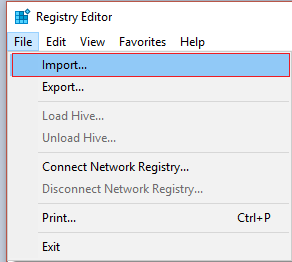
Todos los ajustes de configuración se realizan a través del registro y, a veces, durante este proceso, podemos dañar el registro, lo que puede provocar fallas críticas en el sistema. Podemos hacer todo lo posible para asegurarnos de no dañar el registro; podemos realizar una copia de seguridad del registro de Windows. Y cuando sea necesario restaurar el registro, podemos hacerlo desde la copia de seguridad que hemos realizado. Veamos Cómo hacer una copia de seguridad y restaurar el registro en Windows.
Nota: Es una idea especialmente buena hacer una copia de seguridad del Registro de Windows antes de realizar cualquier cambio en su sistema porque si algo sale mal, puede restaurar el Registro a la forma en que estaba.
Contenido
Puede hacer una copia de seguridad del registro manualmente o crear un Punto de restauración del sistema, así que primero veamos cómo hacer una copia de seguridad del registro manualmente y luego usando el Punto de restauración del sistema.
1. Presione la tecla de Windows + R, luego escriba regedit y presione enter para abrir el Editor del Registro.

2. Asegúrese de seleccionar Equipo (no cualquier subclave, ya que queremos hacer una copia de seguridad de todo el registro) en el Editor del registro .
3. A continuación, haga clic en Archivo> Exportar y luego seleccione la ubicación deseada donde desea guardar esta copia de seguridad (Nota: asegúrese de que el Rango de exportación esté seleccionado en Todo en la parte inferior izquierda).
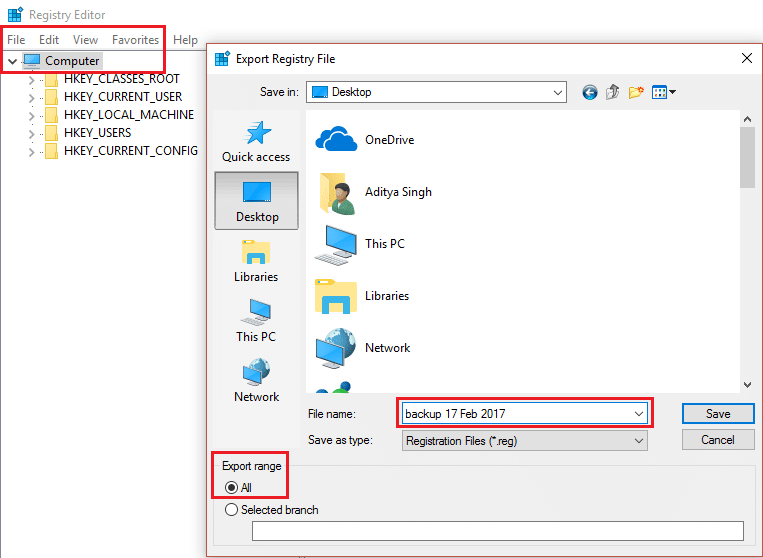
4. Ahora, escriba el nombre de esta copia de seguridad y haga clic en Guardar .
5. Si necesita restaurar la copia de seguridad del Registro realizada anteriormente, vuelva a abrir el Editor del Registro como se muestra arriba.
6. Nuevamente, haga clic en Archivo> Importar.
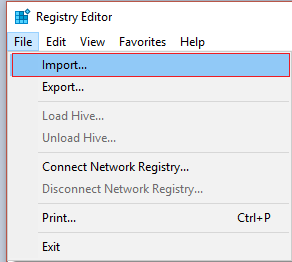
7. A continuación, seleccione la ubicación donde guardó la copia de seguridad y presione Abrir .
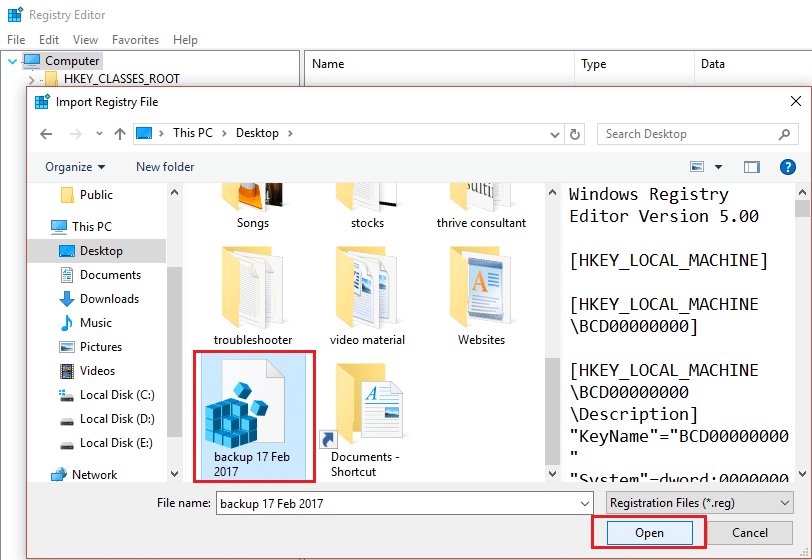
8. Ha restaurado correctamente el Registro para que vuelva a su estado original.
1. Escriba punto de restauración en la barra de búsqueda de Windows y haga clic en Crear un punto de restauración .

2. Seleccione Disco local (C :) (seleccione la unidad donde está instalado Windows) y haga clic en Configurar.
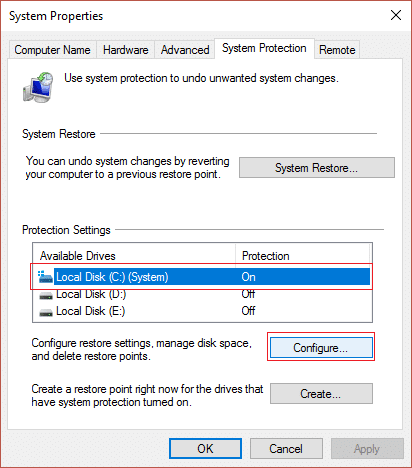
3. Asegúrese de que la protección del sistema esté activada para esta unidad y establezca el uso máximo en 10%.

4. Haga clic en Aplicar , seguido de O k.
5. A continuación, seleccione nuevamente esta unidad y haga clic en Crear.
6. Nombre el punto de restauración que acaba de crear y vuelva a hacer clic en Crear .
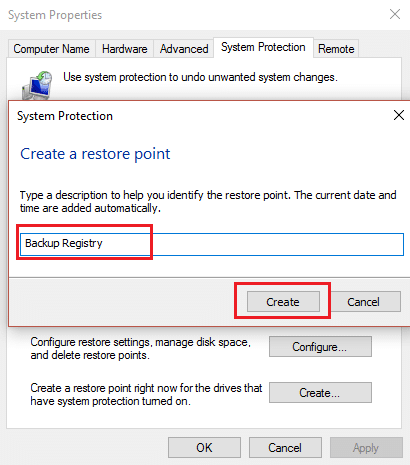
7. Espere a que el sistema cree un punto de restauración y haga clic en Cerrar una vez que haya terminado.
8. Para restaurar su registro, vaya a Crear un punto de restauración.
9. Ahora haga clic en Restaurar sistema, luego haga clic en Siguiente.
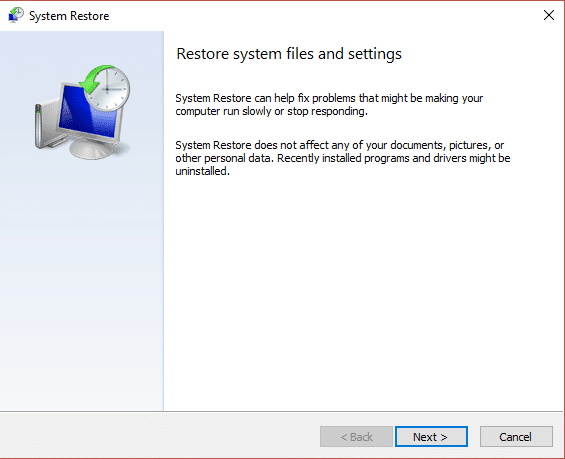
10. Luego, seleccione el punto de restauración que creó arriba y presione Siguiente.

11. Siga las instrucciones en pantalla para finalizar Restaurar sistema.
12. Una vez finalizado el proceso anterior, habrá restaurado correctamente el Registro de Windows.
Recomendado:
Eso es todo; ha aprendido con éxito Cómo hacer una copia de seguridad y restaurar el registro en Windows, pero si todavía tiene alguna pregunta sobre esta publicación, no dude en preguntarla en las secciones de comentarios.
La mayoría de la gente usa VLC para reproducciones de audio y video. Sin embargo, VLC también puede actuar como editor de vídeo. Si desea cortar una parte de un vídeo largo, puede hacerlo
Si bien Netflix tiene una gran cantidad de contenido de alta calidad para ofrecer, su suscripción a Netflix está limitada a su país de residencia. Si te encanta ver coreano
Crear contenido visualmente atractivo en el panorama digital requiere que elimines fondos que no sean consistentes con tus imágenes. GIMP se encuentra entre los
Si bien CapCut ofrece una versión paga profesional, existe una opción gratuita para usuarios que solo tienen una cuenta básica. Mejor aún, está repleto de excelentes funciones.
https://www.youtube.com/watch?v=n7Jo6J3fs88 Supongamos que ya creó su base inicial en Minecraft pero desea obtener más información. Las aldeas en Minecraft son
Una de las principales razones por las que a los jugadores les encantan los juegos de Los Sims es la amplia gama de rasgos de personalidad de los personajes y la forma en que afectan el juego. Sin embargo,
El seguimiento de sus análisis de TikTok es esencial si desea comprender el impacto y el alcance de su contenido. Si esto es algo que te habla,
La discordia puede ser sinónimo de desacuerdo, pero eso no significa que no puedas ser amable al intercambiar opiniones. Esta aplicación de chat puede ser una excelente manera de gastar
FireStick te permite descargar aplicaciones de terceros para varias opciones de transmisión. Un ejemplo es Cine HD. Con esta aplicación, puedes seleccionar y ver muchos
Los collages son tendencia en publicidad porque ayudan a crear campañas más memorables. Ya sea que quieras hacer un collage para compartir fotos personales o
Si desea escuchar sus canciones favoritas en Spotify de diferentes maneras, elija el plan familiar de Spotify. Una vez que te suscribes a este servicio,
Las portadas de Instagram Reel pueden darle a tu cuenta esa estética unificada que te eleva de creador a marca. Si necesita ayuda para saber dónde
El popular robot de juegos Discord, Mudae, permite a los jugadores recopilar personajes de sus series de anime, manga y videojuegos favoritos. Docenas de grandes animes.
Las historias de Instagram tienen una vida útil de 24 horas, después de las cuales desaparecen de tu perfil. Si tu historia compartió algunos recuerdos que te gustaría volver a visitar.
Google Forms le permite crear varias encuestas, sondeos, cuestionarios, pruebas y más. A veces hacer encuestas largas puede resultar aburrido para algunos
Actualizado el 23 de noviembre de 2022 por Steve Larner, para reflejar las versiones actuales de Kindle. El Kindle de Amazon es el líder definitivo en el mercado de lectores de libros electrónicos de EE. UU.
Las estadísticas y los análisis son componentes importantes de YouTube. La plataforma realiza un seguimiento de varios logros, incluidos los videos con más
Encontrar una ciudad antigua puede ser complejo, pero vale la pena navegar, considerando el botín que se ofrece. Ciudad Antigua fue agregada con la Actualización Salvaje a
Si bien Steam es principalmente una aplicación que se utiliza para descargar y jugar juegos, los perfiles de Steam pueden ser una vía para la autoexpresión como una forma de conectarse con los juegos.
https://www.youtube.com/watch?v=x1-ENWpA5Jc Amazon Prime Video mejora continuamente su servicio, brindando nuevas funciones y productos para mejorar la


















